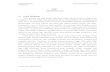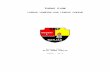Inspiron 20 Manual Servis Model Komputer: Inspiron 20 Model 3043 Model Resmi: W13B Tipe Resmi: W13B001

Welcome message from author
This document is posted to help you gain knowledge. Please leave a comment to let me know what you think about it! Share it to your friends and learn new things together.
Transcript
Catatan, Perhatian, dan Peringatan
CATATAN: CATATAN menunjukkan informasi penting yang akan membantu Anda menggunakan komputer lebih baik lagi.
PERHATIAN: PERHATIAN menunjukkan kemungkinan terjadinya kerusakan pada perangkat keras atau hilangnya data, dan memberitahu Anda mengenai cara menghindari masalah tersebut.
PERINGATAN: PERINGATAN menunjukkan potensi kerusakan harta benda, cedera pribadi, atau kematian
Copyright © 2014 Dell Inc. Hak cipta dilindungi undang-undang. Produk ini dilindungi oleh AS dan hak cipta internasional serta undang-undang properti intelektual. Dell™ dan logo Dell merupakan merek dagang dari Dell Inc. di Amerika Serikat dan/atau yurisdiksi lain. Seluruh merek dan nama lainnya yang disebutkan di sini dapat merupakan merek dagang perusahaannya masing-masing.
2014 - 10
Rev. A01
Daftar Isi
Sebelum Mengerjakan Bagian Dalam Komputer...................8Persiapan............................................................................................................8
Petunjuk Keselamatan....................................................................................... 8
Alat Bantu yang Disarankan.............................................................................10
Setelah Mengerjakan Bagian Dalam Komputer....................11
Ikhtisar Teknis............................................................................ 12Tampilan Bagian Dalam Komputer..................................................................12
Komponen Board Sistem ................................................................................ 13
Tampak Belakang....................................................................................... 13
Tampak Depan........................................................................................... 14
Melepaskan Hard Disk.............................................................. 15Prosedur........................................................................................................... 15
Memasang Kembali Hard Disk................................................ 18Prosedur........................................................................................................... 18
Melepas Penutup Belakang..................................................... 19Langkah-langkah sebelumnya........................................................................ 19
Prosedur........................................................................................................... 19
Memasang Kembali Penutup Belakang.................................24Prosedur...........................................................................................................24
Langkah-langkah berikutnya ..........................................................................24
Melepaskan Baterai................................................................... 25Langkah-langkah sebelumnya........................................................................ 25
Prosedur...........................................................................................................25
Memasang Kembali Baterai..................................................... 27Prosedur........................................................................................................... 27
Langkah-langkah berikutnya.....................................................................28
Melepaskan Board Tombol Kontrol.......................................29Langkah-langkah sebelumnya........................................................................ 29
Prosedur...........................................................................................................29
Memasang Kembali Board Tombol Kontrol......................... 31Prosedur........................................................................................................... 31
Langkah-langkah berikutnya........................................................................... 31
Melepaskan Kartu Nirkabel......................................................32Langkah-langkah sebelumnya........................................................................ 32
Prosedur...........................................................................................................32
Memasang Kembali Kartu Nirkabel........................................34Prosedur...........................................................................................................34
Langkah-langkah berikutnya...........................................................................34
Melepaskan Board Lampu Status Daya................................. 35Langkah-langkah sebelumnya........................................................................ 35
Prosedur...........................................................................................................35
Memasang Kembali Board Lampu Status Daya....................37Prosedur........................................................................................................... 37
Langkah-langkah berikutnya .......................................................................... 37
Melepaskan Speaker................................................................. 38Langkah-langkah sebelumnya........................................................................ 38
Prosedur ..........................................................................................................39
Memasang Kembali Speaker....................................................41Prosedur .......................................................................................................... 41
Langkah-langkah berikutnya........................................................................... 41
Melepaskan Board Sistem........................................................42Langkah-langkah sebelumnya........................................................................ 42
Prosedur ..........................................................................................................42
Memasang Kembali Board Sistem..........................................48Prosedur...........................................................................................................48
Langkah-langkah berikutnya...........................................................................49
Memasukkan Tag Servis dalam BIOS..............................................................49
Melepaskan Baterai Sel Berbentuk Koin............................... 50Langkah-langkah sebelumnya........................................................................50
Prosedur...........................................................................................................50
Memasang Kembali Baterai Sel Berbentuk Koin..................52Prosedur...........................................................................................................52
Langkah-langkah berikutnya...........................................................................52
Melepaskan Modul Memori..................................................... 53Langkah-langkah sebelumnya........................................................................ 53
Prosedur...........................................................................................................53
Memasang Kembali Modul Memori....................................... 55Prosedur........................................................................................................... 55
Langkah-langkah berikutnya...........................................................................56
Melepaskan Unit Pendingin.....................................................57Langkah-langkah sebelumnya........................................................................ 57
Prosedur........................................................................................................... 57
Memasang Kembali Unit Pendingin.......................................59Prosedur...........................................................................................................59
Langkah-langkah berikutnya ..........................................................................59
Melepaskan Antena...................................................................60Langkah-langkah sebelumnya........................................................................60
Prosedur...........................................................................................................60
Memasang Kembali Antena.....................................................64Prosedur...........................................................................................................64
Langkah-langkah berikutnya...........................................................................64
Melepaskan Kamera..................................................................65Langkah-langkah sebelumnya........................................................................ 65
Prosedur...........................................................................................................65
Memasang Kembali Kamera.................................................... 67Prosedur...........................................................................................................67
Langkah-langkah berikutnya...........................................................................67
Melepaskan Unit Display..........................................................68Langkah-langkah sebelumnya........................................................................68
Prosedur...........................................................................................................68
Memasang Kembali Unit Display............................................ 72Prosedur........................................................................................................... 72
Langkah-langkah berikutnya........................................................................... 72
Melepaskan Bezel Display........................................................74Langkah-langkah sebelumnya........................................................................ 74
Prosedur........................................................................................................... 74
Memasang Kembali Bezel Display..........................................76Prosedur........................................................................................................... 76
Langkah-langkah berikutnya...........................................................................76
Menjalankan Flashing BIOS..................................................... 77
Mendapatkan Bantuan dan Menghubungi Dell...................78Sumber Daya Bantuan Mandiri........................................................................78
Menghubungi Dell........................................................................................... 78
Sebelum Mengerjakan Bagian Dalam Komputer
PERHATIAN: Untuk mencegah kerusakan, tangani semua komponen dan kartu dengan memegang bagian tepinya dan jangan sentuh pin serta bidang kontaknya.
CATATAN: Gambar di dalam dokumen ini mungkin berbeda dengan komputer Anda bergantung pada konfigurasi yang Anda pesan.
Persiapan
1 Simpan dan tutup semua file yang terbuka, lalu keluar dari semua aplikasi yang terbuka.
2 Matikan komputer Anda.
– Windows 8.1: Pada layar Mulai, klik atau ketuk ikon daya → Matikan.
CATATAN: Jika menggunakan sistem operasi lain, lihat dokumentasi sistem operasi Anda untuk petunjuk penonaktifan.
3 Lepaskan komputer dan semua perangkat yang terpasang dari stopkontak.
4 Lepaskan sambungan semua kabel seperti kabel telepon, kabel jaringan dan sebagainya, dari komputer Anda.
5 Lepaskan sambungan semua perangkat dan periferal yang terpasang, seperti keyboard, mouse, monitor, dan sebagainya, dari komputer Anda.
6 Lepaskan semua kartu media dan cakram optik dari komputer Anda, jika ada.
PERHATIAN: Letakkan komputer pada permukaan yang datar, lunak dan bersih untuk menghindari goresan pada display.
7 Letakkan komputer dengan menghadap ke bawah pada permukaan yang rata dan bersih.
Petunjuk Keselamatan
Gunakan panduan keselamatan berikut untuk melindungi komputer dari kemungkinan kerusakan dan memastikan keselamatan diri Anda.
8
PERINGATAN: Sebelum mengerjakan bagian dalam komputer, bacalah informasi keselamatan yang dikirimkan bersama komputer Anda. Untuk informasi praktik terbaik tentang keselamatan, lihat halaman depan Kepatuhan Regulatori di dell.com/regulatory_compliance.
PERINGATAN: Lepaskan sambungan semua sumber daya sebelum membuka penutup komputer atau panel. Setelah Anda selesai mengerjakan bagian dalam komputer, pasang kembali semua penutup, panel, dan sekrup sebelum menyambungkannya ke sumber daya.
PERHATIAN: Untuk mencegah kerusakan pada komputer, pastikan permukaan tempat Anda bekerja telah bersih dan rata.
PERHATIAN: Untuk mencegah kerusakan, tangani semua komponen dan kartu dengan memegang bagian tepinya dan jangan sentuh pin serta bidang kontaknya.
PERHATIAN: Hanya teknisi servis tesertifikasi yang diberi wewenang melepaskan penutup komputer dan mengakses komponen bagian dalam komputer. Lihat instruksi keselamatan untuk mengetahui informasi lengkap tentang tindakan pencegahan untuk keselamatan, cara mengerjakan bagian dalam komputer, dan melindungi dari pelepasan elektrostatik.
PERHATIAN: Sebelum menyentuh apa pun di bagian dalam komputer, sentuh permukaan logam yang tidak dicat, seperti logam pada bagian belakang komputer. Saat bekerja, sentuh secara berkala permukaan logam yang tidak bercat untuk menghilangkan listrik statis, yang dapat mengganggu komponen internal.
PERHATIAN: Saat Anda melepaskan sambungan suatu kabel, tariklah pada konektornya atau tariklah tab penariknya, bukan kabelnya. Beberapa kabel memiliki konektor dengan tab pengunci atau sekrup yang harus Anda lepaskan sebelum melepaskan sambungan kabel. Saat menyambungkan kabel, pastikan bahwa port dan konektor sudah diarahkan dan disejajarkan dengan benar.
PERHATIAN: Untuk melepas kabel jaringan, lepaskan kabel dari komputer terlebih dahulu, lalu lepaskan kabel dari perangkat jaringan.
PERHATIAN: Tekan dan keluarkan setiap kartu yang terpasang dari pembaca kartu media.
9
Alat Bantu yang Disarankan
Prosedur dalam dokumen ini memerlukan alat bantu sebagai berikut:
• Obeng Philips
• Pencungkil plastik
10
Setelah Mengerjakan Bagian Dalam Komputer
PERHATIAN: Membiarkan sekrup yang lepas atau longgar di dalam komputer Anda dapat merusak parah komputer.
1 Pasang kembali semua sekrup dan pastikan tidak ada sekrup yang tertinggal di dalam komputer.
2 Sambungkan setiap perangkat eksternal, periferal, dan kabel yang telah Anda lepaskan sebelum mengerjakan komputer.
3 Pasang kembali semua kartu media, disk, dan setiap komponen yang Anda lepaskan sebelum mengerjakan komputer.
4 Sambungkan komputer dan semua perangkat yang terpasang ke stopkontak.
5 Nyalakan Komputer.
11
Ikhtisar TeknisPERINGATAN: Sebelum mengerjakan bagian dalam komputer, bacalah informasi keselamatan yang dikirimkan bersama komputer Anda dan ikuti langkah-langkah di Sebelum Mengerjakan Bagian Dalam Komputer. Setelah mengerjakan bagian dalam komputer Anda, ikuti instruksi di Setelah Mengerjakan Bagian Dalam Komputer. Untuk praktik terbaik tentang keselamatan lainnya, lihat home page Kepatuhan Regulatori di dell.com/regulatory_compliance.
Tampilan Bagian Dalam Komputer
1 penutup belakang 2 unit hard disk
3 panel display 4 baterai
5 speaker (2) 6 board lampu status daya
7 bracket board sistem 8 kartu nirkabel
9 modul antena (2) 10 board tombol kontrol
12
Komponen Board Sistem
Tampak Belakang
1 slot modul memori (DDR3L) 2 konektor kabel hard disk (HDD)
3 slot kartu nirkabel (WLAN) 4 konektor kabel lampu belakang display
5 konektor kabel display (LVDS) 6 konektor kabel speaker (SPK)
7 konektor kabel board lampu status daya (LED)
13
Tampak Depan
1 konektor kabel board tombol kontrol dan kamera
2 konektor kabel baterai sel berbentuk koin
3 baterai sel berbentuk koin
14
Melepaskan Hard DiskPERINGATAN: Sebelum mengerjakan bagian dalam komputer, bacalah informasi keselamatan yang dikirimkan bersama komputer Anda dan ikuti langkah-langkah di Sebelum Mengerjakan Bagian Dalam Komputer. Setelah mengerjakan bagian dalam komputer Anda, ikuti instruksi di Setelah Mengerjakan Bagian Dalam Komputer. Untuk praktik terbaik tentang keselamatan lainnya, lihat home page Kepatuhan Regulatori di dell.com/regulatory_compliance.
PERHATIAN: Hard disk merupakan benda yang rapuh. Berhati-hatilah saat menangani hard disk.
PERHATIAN: Untuk menghindari kehilangan data, jangan melepaskan hard disk saat komputer sedang dalam kondisi tidur atau menyala.
Prosedur
1 Dengan menggunakan ujung jari Anda, cungkil pintu hard disk dari penutup belakang.
1 pintu hard disk 2 penutup belakang
2 Dengan menggunakan tab penarik, lepaskan sambungan kabel hard disk dari board interposer.
15
3 Lepaskan sekrup yang menahan unit hard disk ke penutup belakang.
4 Angkat dan geser unit hard disk keluar dari slot pada penutup belakang.
1 unit hard disk 2 sekrup (4)
3 tab penarik 4 kabel hard disk
5 board interposer
5 Balikkan unit hard disk.
6 Kelupas perekat yang menahan board interposer ke unit hard disk.
1 unit hard disk 2 board interposer
3 perekat
16
7 Balikkan unit hard disk.
8 Tarik board interposer untuk melepaskannya dari unit hard disk.
9 Lepaskan sekrup yang menahan bracket hard disk ke hard disk.
10 Angkat bracket hard disk dari hard disk.
1 board interposer 2 sekrup (4)
3 hard disk 4 bracket hard disk
17
Memasang Kembali Hard DiskPERINGATAN: Sebelum mengerjakan bagian dalam komputer, bacalah informasi keselamatan yang dikirimkan bersama komputer Anda dan ikuti langkah-langkah di Sebelum Mengerjakan Bagian Dalam Komputer. Setelah mengerjakan bagian dalam komputer Anda, ikuti instruksi di Setelah Mengerjakan Bagian Dalam Komputer. Untuk praktik terbaik tentang keselamatan lainnya, lihat home page Kepatuhan Regulatori di dell.com/regulatory_compliance.
PERHATIAN: Hard disk merupakan benda yang rapuh. Berhati-hatilah saat menangani hard disk.
Prosedur
1 Sejajarkan lubang sekrup pada bracket hard disk dengan lubang sekrup pada hard disk.
2 Pasang kembali sekrup yang menahan bracket hard disk ke hard disk.
3 Sambungkan board interposer ke unit hard disk.
4 Balikkan unit hard disk.
5 Tempelkan perekat ke board interposer dan unit hard disk.
6 Balikkan unit hard disk.
7 Geser unit hard disk ke dalam slot pada penutup belakang.
8 Sejajarkan lubang sekrup pada unit hard disk dengan lubang sekrup pada penutup belakang.
9 Pasang kembali sekrup yang menahan unit hard disk ke penutup belakang.
10 Sambungkan kabel hard disk ke board interposer.
11 Geser tab pada pintu hard disk ke dalam slot pada penutup belakang dan jentikkan pintu hard disk ke tempatnya.
12 Tempatkan komputer pada posisi tegak.
18
Melepas Penutup BelakangPERINGATAN: Sebelum mengerjakan bagian dalam komputer, bacalah informasi keselamatan yang dikirimkan bersama komputer Anda dan ikuti langkah-langkah di Sebelum Mengerjakan Bagian Dalam Komputer. Setelah mengerjakan bagian dalam komputer Anda, ikuti instruksi di Setelah Mengerjakan Bagian Dalam Komputer. Untuk praktik terbaik tentang keselamatan lainnya, lihat home page Kepatuhan Regulatori di dell.com/regulatory_compliance.
Langkah-langkah sebelumnya
Ikuti instruksi dari langkah 1 hingga langkah 5 di “Melepaskan Hard Disk”.
Prosedur
1 Lepaskan sekrup yang menahan penutup belakang ke bezel display.
1 sekrup (4) 2 penutup belakang
3 takik
19
2 Dengan menggunakan pencungkil plastik, cungkil penutup belakang dari bezel display dimulai dari takik yang ada di bagian bawah penutup belakang.
PERHATIAN: Untuk menghindari kerusakan pada kaki karet, jangan gunakan pencungkil plastik di bawah area kaki karet tersebut.
1 penutup belakang 2 kaki karet (2)
3 pencungkil plastik 4 bezel display
20
3 Angkat penutup belakang dengan hati-hati dan balikkan.
1 penutup belakang 2 bezel display
4 Cabut kabel baterai dari board sistem.
1 board sistem 2 kabel baterai
5 Balikkan penutup belakang dengan hati-hati dan sejajarkan tab pada penutup belakang dengan slot pada bezel display.
21
6 Tekan dan tahan tombol daya selama 5 detik untuk membumikan board sistem.
1 tombol daya 2 penutup belakang
7 Angkat penutup belakang dengan hati-hati dan balikkan.
1 penutup belakang 2 bezel display
22
8 Lepaskan kabel hard disk dari slot pada penutup belakang.
1 penutup belakang 2 kabel hard disk
9 Lepaskan board tombol kontrol.
10 Letakkan penutup belakang di lokasi yang aman.
1 penutup belakang
23
Memasang Kembali Penutup Belakang
PERINGATAN: Sebelum mengerjakan bagian dalam komputer, bacalah informasi keselamatan yang dikirimkan bersama komputer Anda dan ikuti langkah-langkah di Sebelum Mengerjakan Bagian Dalam Komputer. Setelah mengerjakan bagian dalam komputer Anda, ikuti instruksi di Setelah Mengerjakan Bagian Dalam Komputer. Untuk praktik terbaik tentang keselamatan lainnya, lihat home page Kepatuhan Regulatori di dell.com/regulatory_compliance.
Prosedur
1 Pasang kembali board tombol kontrol.
2 Geser kabel hard disk ke dalam slot pada penutup belakang.
3 Sambungkan kabel baterai ke board sistem.
4 Balikkan penutup belakang dengan hati-hati dan sejajarkan tab pada penutup belakang dengan slot pada bezel display.
5 Pasang penutup belakang ke tempatnya.
6 Pasang kembali sekrup yang menahan penutup belakang ke bezel display.
Langkah-langkah berikutnya
Ikuti instruksi dari langkah 7 hingga langkah 12 di “Memasang Kembali Hard Disk”.
24
Melepaskan BateraiPERINGATAN: Sebelum mengerjakan bagian dalam komputer, bacalah informasi keselamatan yang dikirimkan bersama komputer Anda dan ikuti langkah-langkah di Sebelum Mengerjakan Bagian Dalam Komputer. Setelah mengerjakan bagian dalam komputer Anda, ikuti instruksi di Setelah Mengerjakan Bagian Dalam Komputer. Untuk praktik terbaik tentang keselamatan lainnya, lihat home page Kepatuhan Regulatori di dell.com/regulatory_compliance.
Langkah-langkah sebelumnya
Ikuti instruksi dari langkah 1 hingga langkah 5 di “Melepaskan Penutup Belakang”.
Prosedur
1 Cabut kabel baterai dari board sistem.
25
2 Dengan menggunakan pencungkil plastik, cungkil dan angkat baterai keluar dari panel display.
1 kabel baterai 2 baterai
3 pencungkil plastik
26
Memasang Kembali BateraiPERINGATAN: Sebelum mengerjakan bagian dalam komputer, bacalah informasi keselamatan yang dikirimkan bersama komputer Anda dan ikuti langkah-langkah di Sebelum Mengerjakan Bagian Dalam Komputer. Setelah mengerjakan bagian dalam komputer Anda, ikuti instruksi di Setelah Mengerjakan Bagian Dalam Komputer. Untuk praktik terbaik tentang keselamatan lainnya, lihat home page Kepatuhan Regulatori di dell.com/regulatory_compliance.
Prosedur
CATATAN: Jika mengganti dengan baterai baru, kelupas perekat pada dasar baterai sebelum melanjutkan untuk memasang kembali baterai.
1 Sejajarkan baterai dengan spons pada panel display dan letakkan dengan kuat.
2 Sambungkan kabel baterai ke board sistem.
1 board sistem 2 kabel baterai
3 baterai 4 spons
27
Langkah-langkah berikutnya
Ikuti instruksi dari langkah 4 hingga langkah 6 di “Memasang Kembali Penutup Belakang”.
28
Melepaskan Board Tombol Kontrol
PERINGATAN: Sebelum mengerjakan bagian dalam komputer, bacalah informasi keselamatan yang dikirimkan bersama komputer Anda dan ikuti langkah-langkah di Sebelum Mengerjakan Bagian Dalam Komputer. Setelah mengerjakan bagian dalam komputer Anda, ikuti instruksi di Setelah Mengerjakan Bagian Dalam Komputer. Untuk praktik terbaik tentang keselamatan lainnya, lihat home page Kepatuhan Regulatori di dell.com/regulatory_compliance.
Langkah-langkah sebelumnya
Ikuti instruksi dari langkah 1 hingga langkah 7 di “Melepaskan Penutup Belakang”.
Prosedur
1 Lepaskan sekrup yang menahan board tombol kontrol ke penutup belakang.
2 Kelupas perekat yang menahan kabel board tombol kontrol ke board tombol kontrol.
3 Lepaskan sambungan kabel board tombol kontrol dari board tombol kontrol.
29
4 Angkat board tombol kontrol dari penutup belakang.
1 sekrup (3) 2 board tombol kontrol
3 kabel board tombol kontrol 4 perekat
30
Memasang Kembali Board Tombol Kontrol
PERINGATAN: Sebelum mengerjakan bagian dalam komputer, bacalah informasi keselamatan yang dikirimkan bersama komputer Anda dan ikuti langkah-langkah di Sebelum Mengerjakan Bagian Dalam Komputer. Setelah mengerjakan bagian dalam komputer Anda, ikuti instruksi di Setelah Mengerjakan Bagian Dalam Komputer. Untuk praktik terbaik tentang keselamatan lainnya, lihat home page Kepatuhan Regulatori di dell.com/regulatory_compliance.
Prosedur
1 Sejajarkan lubang sekrup pada board tombol kontrol dengan lubang sekrup pada penutup belakang.
2 Pasang kembali sekrup yang menahan board tombol kontrol ke penutup belakang.
3 Sambungkan kabel board tombol kontrol ke board tombol kontrol dan tahan dengan perekat.
Langkah-langkah berikutnya
Ikuti instruksi dari langkah 3 hingga langkah 6 di “Memasang Kembali Penutup Belakang”.
31
Melepaskan Kartu NirkabelPERINGATAN: Sebelum mengerjakan bagian dalam komputer, bacalah informasi keselamatan yang dikirimkan bersama komputer Anda dan ikuti langkah-langkah di Sebelum Mengerjakan Bagian Dalam Komputer. Setelah mengerjakan bagian dalam komputer Anda, ikuti instruksi di Setelah Mengerjakan Bagian Dalam Komputer. Untuk praktik terbaik tentang keselamatan lainnya, lihat home page Kepatuhan Regulatori di dell.com/regulatory_compliance.
Langkah-langkah sebelumnya
Ikuti instruksi dari langkah 1 hingga langkah 8 di “Melepaskan Penutup Belakang”.
Prosedur
1 Lepaskan sambungan kabel antena dari kartu nirkabel.
2 Lepaskan sekrup yang menahan kartu nirkabel ke bracket board sistem.
32
3 Lepaskan kartu nirkabel dari slot kartu nirkabel.
1 slot kartu nirkabel 2 kartu nirkabel
3 kabel antena (2) 4 tab
5 takik 6 sekrup
33
Memasang Kembali Kartu Nirkabel
PERINGATAN: Sebelum mengerjakan bagian dalam komputer, bacalah informasi keselamatan yang dikirimkan bersama komputer Anda dan ikuti langkah-langkah di Sebelum Mengerjakan Bagian Dalam Komputer. Setelah mengerjakan bagian dalam komputer Anda, ikuti instruksi di Setelah Mengerjakan Bagian Dalam Komputer. Untuk praktik terbaik tentang keselamatan lainnya, lihat home page Kepatuhan Regulatori di dell.com/regulatory_compliance.
Prosedur
PERHATIAN: Untuk menghindari kerusakan pada kartu nirkabel, jangan menempatkan kabel apa pun di bawahnya.
1 Sejajarkan takik pada kartu nirkabel dengan tab pada slot kartu nirkabel.
2 Geser kartu nirkabel secara miring ke dalam slot kartu nirkabel.
3 Tekan ujung lain dari kartu nirkabel dan pasang kembali sekrup yang menahan kartu nirkabel ke bracket board sistem.
4 Sambungkan kabel antena ke kartu nirkabel.
Tabel berikut menginformasikan skema warna kabel antena untuk kartu nirkabel yang didukung oleh komputer Anda.
Konektor pada kartu nirkabel Warna kabel antena
Utama (segitiga putih) Putih
Tambahan (segitiga hitam) Hitam
Langkah-langkah berikutnya
Ikuti instruksi dari langkah 2 hingga langkah 6 di “Memasang Kembali Penutup Belakang”.
34
Melepaskan Board Lampu Status Daya
PERINGATAN: Sebelum mengerjakan bagian dalam komputer, bacalah informasi keselamatan yang dikirimkan bersama komputer Anda dan ikuti langkah-langkah di Sebelum Mengerjakan Bagian Dalam Komputer. Setelah mengerjakan bagian dalam komputer Anda, ikuti instruksi di Setelah Mengerjakan Bagian Dalam Komputer. Untuk praktik terbaik tentang keselamatan lainnya, lihat home page Kepatuhan Regulatori di dell.com/regulatory_compliance.
Langkah-langkah sebelumnya
Ikuti instruksi dari langkah 1 hingga langkah 7 di “Melepaskan Penutup Belakang”.
Prosedur
1 Angkat kait konektor dan lepaskan sambungan kabel lampu status daya dari board lampu status daya.
2 Kelupas perekat yang menahan board lampu status daya ke bezel display.
3 Lepaskan sekrup yang menahan board lampu status daya ke bezel display.
35
4 Angkat board lampu status daya dari bezel display.
1 kabel lampu status daya 2 sekrup (2)
3 board lampu status daya 4 kait konektor
5 perekat
36
Memasang Kembali Board Lampu Status Daya
PERINGATAN: Sebelum mengerjakan bagian dalam komputer, bacalah informasi keselamatan yang dikirimkan bersama komputer Anda dan ikuti langkah-langkah di Sebelum Mengerjakan Bagian Dalam Komputer. Setelah mengerjakan bagian dalam komputer Anda, ikuti instruksi di Setelah Mengerjakan Bagian Dalam Komputer. Untuk praktik terbaik tentang keselamatan lainnya, lihat home page Kepatuhan Regulatori di dell.com/regulatory_compliance.
Prosedur
1 Geser board lampu status daya ke tiang penyejajaran pada bezel display.
2 Sejajarkan lubang sekrup pada board lampu status daya dengan lubang sekrup pada bezel display.
3 Pasang kembali sekrup yang menahan board lampu status daya ke bezel display dan tahan dengan perekat.
4 Geser kabel lampu status daya ke dalam konektor board lampu status daya dan tekan kait konektor untuk menahan kabel tersebut.
Langkah-langkah berikutnya
Ikuti instruksi dari langkah 3 hingga langkah 6 di “Memasang Kembali Penutup Belakang”.
37
Melepaskan SpeakerPERINGATAN: Sebelum mengerjakan bagian dalam komputer, bacalah informasi keselamatan yang dikirimkan bersama komputer Anda dan ikuti langkah-langkah di Sebelum Mengerjakan Bagian Dalam Komputer. Setelah mengerjakan bagian dalam komputer Anda, ikuti instruksi di Setelah Mengerjakan Bagian Dalam Komputer. Untuk praktik terbaik tentang keselamatan lainnya, lihat home page Kepatuhan Regulatori di dell.com/regulatory_compliance.
Langkah-langkah sebelumnya
Ikuti instruksi dari langkah 1 hingga langkah 7 di “Melepaskan Penutup Belakang”.
38
Prosedur
1 Angkat kait konektor dan lepaskan sambungan kabel lampu status daya dari board lampu status daya.
1 board lampu status daya 2 kait konektor
3 kabel lampu status daya
2 Lepaskan sambungan kabel speaker dari board sistem.
3 Angkat perekat yang menahan kabel speaker yang menahan kabel speaker tersebut ke bezel display.
4 Lepaskan sekrup yang menahan speaker ke bezel display.
39
5 Angkat speaker bersama kabelnya dari bezel display.
1 kabel speaker 2 sekrup (4)
3 speaker (2) 4 perekat
40
Memasang Kembali SpeakerPERINGATAN: Sebelum mengerjakan bagian dalam komputer, bacalah informasi keselamatan yang dikirimkan bersama komputer Anda dan ikuti langkah-langkah di Sebelum Mengerjakan Bagian Dalam Komputer. Setelah mengerjakan bagian dalam komputer Anda, ikuti instruksi di Setelah Mengerjakan Bagian Dalam Komputer. Untuk praktik terbaik tentang keselamatan lainnya, lihat home page Kepatuhan Regulatori di dell.com/regulatory_compliance.
Prosedur
1 Sejajarkan lubang sekrup pada speaker dengan lubang sekrup pada bezel display.
2 Pasang kembali sekrup yang menahan speaker ke bezel display.
3 Rutekan kabel speaker pada bezel display dan tempelkan perekat untuk menahannya.
4 Sambungkan kabel speaker ke board sistem.
5 Geser kabel lampu status daya ke dalam konektor board lampu status daya dan tekan kait konektor untuk menahan kabel tersebut.
Langkah-langkah berikutnya
Ikuti instruksi dari langkah 3 hingga langkah 6 di “Memasang Kembali Penutup Belakang”.
41
Melepaskan Board SistemPERINGATAN: Sebelum mengerjakan bagian dalam komputer, bacalah informasi keselamatan yang dikirimkan bersama komputer Anda dan ikuti langkah-langkah di Sebelum Mengerjakan Bagian Dalam Komputer. Setelah mengerjakan bagian dalam komputer Anda, ikuti instruksi di Setelah Mengerjakan Bagian Dalam Komputer. Untuk praktik terbaik tentang keselamatan lainnya, lihat home page Kepatuhan Regulatori di dell.com/regulatory_compliance.
CATATAN: Tag Servis komputer Anda disimpan di dalam board sistem. Anda harus memasukkan Tag Servis ke dalam program pengaturan BIOS setelah Anda memasang kembali board sistem.
CATATAN: Memasang kembali board sistem akan menghilangkan pengubahan yang telah Anda buat pada BIOS menggunakan program pengaturan BIOS. Anda harus membuat lagi pengubahan yang diinginkan tersebut setelah Anda memasang kembali board sistem tersebut.
CATATAN: Sebelum memutuskan sambungan kabel dari board sistem, catat lokasi konektor sehingga Anda dapat menyambungkannya kembali setelah Anda memasang kembali board sistem.
Langkah-langkah sebelumnya
1 Ikuti instruksi dari langkah 1 hingga langkah 7 di “Melepaskan Penutup Belakang”.
2 Lepaskan kartu nirkabel.
Prosedur
1 Lepaskan sambungan kabel speaker dan kabel lampu latar display.
Untuk informasi selengkapnya, lihat “Komponen Board Sistem”.
2 Angkat kait konektor lalu lepaskan sambungan kabel lampu status daya dari board sistem.
Untuk informasi selengkapnya, lihat “Komponen Board Sistem”.
42
3 Dengan menggunakan tab penarik, lepaskan sambungan kabel hard disk dan kabel display dari board sistem.
Untuk informasi selengkapnya, lihat “Komponen Board Sistem”.
1 kabel hard disk 2 kabel lampu latar display
3 kabel display 4 kabel speaker
5 kabel lampu status daya 6 kait konektor
4 Lepaskan sekrup yang menahan bracket board sistem ke bezel display.
5 Lepaskan perekat yang menahan bracket board sistem ke panel display.
43
6 Angkat bracket board sistem secara hati-hati dan balikkan.
1 perekat (2) 2 sekrup (3)
3 bracket board sistem
7 Catat perutean kabel board display dan lepaskan sambungan kabel board display pada board display.
44
8 Angkat perekat dan lepaskan sambungan kamera dan kabel board tombol-kontrol dari board sistem.
1 kabel board tombol kontrol dan kamera
2 board sistem
3 bracket board sistem 4 kabel board display
9 Lepaskan sekrup yang menahan board sistem ke bracket board sistem.
45
10 Angkat board sistem dengan posisi miring, lalu lepaskan port pada board sistem dari slot di bracket board sistem.
1 baterai sel berbentuk koin 2 kabel baterai sel berbentuk koin
3 sekrup (6) 4 board sistem
5 bracket board sistem
11 Balikkan board sistem dan letakkan di atas permukaan yang rata dan bersih.
12 Lepaskan modul memori.
46
Memasang Kembali Board Sistem
PERINGATAN: Sebelum mengerjakan bagian dalam komputer, bacalah informasi keselamatan yang dikirimkan bersama komputer Anda dan ikuti langkah-langkah di Sebelum Mengerjakan Bagian Dalam Komputer. Setelah mengerjakan bagian dalam komputer Anda, ikuti instruksi di Setelah Mengerjakan Bagian Dalam Komputer. Untuk praktik terbaik tentang keselamatan lainnya, lihat home page Kepatuhan Regulatori di dell.com/regulatory_compliance.
CATATAN: Tag Servis komputer Anda disimpan di dalam board sistem. Anda harus memasukkan Tag Servis ke dalam program pengaturan BIOS setelah Anda memasang kembali board sistem.
CATATAN: Memasang kembali board sistem akan menghilangkan pengubahan yang telah Anda buat pada BIOS menggunakan program pengaturan BIOS. Anda harus membuat lagi pengubahan yang diinginkan tersebut setelah Anda memasang kembali board sistem tersebut.
Prosedur
1 Pasang kembali unit pendingin.
2 Pasang kembali modul memori.
3 Balikkan board sistem.
4 Geser port pada board sistem ke dalam slot port pada bracket board sistem.
5 Sejajarkan lubang sekrup pada board sistem dengan lubang sekrup pada bracket board sistem.
6 Pasang kembali sekrup yang menahan board sistem ke bracket board sistem.
7 Sambungkan kamera dan kabel board tombol kontrol ke board sistem.
8 Rutekan kabel board display melalui pemandu perutean pada bracket board sistem dan sambungkan kabel board display ke board tampilan.
9 Balikkan bracket board sistem dengan hati-hati.
10 Sejajarkan lubang sekrup pada bracket board sistem dengan lubang sekrup pada bezel display.
48
11 Pasang kembali sekrup yang menahan bracket board sistem ke bezel display.
12 Tempelkan perekat yang menahan bracket board sistem ke panel display.
13 Sambungkan kabel hard disk dan kabel display ke board sistem.
Untuk informasi selengkapnya, lihat “Komponen Board Sistem”.
14 Sambungkan kabel lampu status daya ke board sistem.
Untuk informasi selengkapnya, lihat “Komponen Board Sistem”.
15 Sambungkan kabel speaker dan kabel lampu latar display ke board sistem.
Untuk informasi selengkapnya, lihat “Komponen Board Sistem”.
Langkah-langkah berikutnya
1 Pasang kembali kartu nirkabel.
2 Ikuti instruksi dari langkah 3 hingga langkah 6 di “Memasang Kembali Penutup Belakang”.
Memasukkan Tag Servis dalam BIOS
1 Hidupkan komputer.
2 Memasuki System Setup (Pengaturan Sistem):
– selama POST, bila logo DELL ditampilkan, perhatikan perintah F2 yang muncul, lalu segera tekan tombol F2 pada keyboard Anda.
– tekan tombol daya dan volume-turun secara bersamaan untuk memasuki System Setup (Pengaturan Sistem).
– tekan tombol daya dan volume-naik untuk meluncurkan One Time Boot Menu (Menu Boot Satu Waktu) dan pilih Enter Setup (Masukkan Pengaturan).
3 Navigasikan ke tab Main (Utama) dan masukkan Tag Servis pada bidang Tag Service Input (Input Tag Servis).
49
Melepaskan Baterai Sel Berbentuk Koin
PERINGATAN: Sebelum mengerjakan bagian dalam komputer, bacalah informasi keselamatan yang dikirimkan bersama komputer Anda dan ikuti langkah-langkah di Sebelum Mengerjakan Bagian Dalam Komputer. Setelah mengerjakan bagian dalam komputer Anda, ikuti instruksi di Setelah Mengerjakan Bagian Dalam Komputer. Untuk praktik terbaik tentang keselamatan lainnya, lihat home page Kepatuhan Regulatori di dell.com/regulatory_compliance.
PERHATIAN: Melepaskan baterai sel berbentuk koin akan me-reset pengaturan BIOS ke pengaturan standar. Disarankan agar Anda mencatat pengaturan BIOS sebelum melepaskan baterai sel berbentuk koin tersebut.
Langkah-langkah sebelumnya
1 Ikuti instruksi dari langkah 1 hingga langkah 7 di “Melepaskan Penutup Belakang”.
2 Lepaskan kartu nirkabel.
3 Ikuti instruksi dari langkah 1 hingga langkah 6 di “Melepaskan Board Sistem”.
Prosedur
1 Lepaskan sambungan kabel baterai sel berbentuk koin dari board sistem.
50
2 Cungkil baterai sel berbentuk koin dari board sistem.
1 kabel baterai sel berbentuk koin
2 board sistem
3 baterai sel berbentuk koin
51
Memasang Kembali Baterai Sel Berbentuk Koin
PERINGATAN: Sebelum mengerjakan bagian dalam komputer, bacalah informasi keselamatan yang dikirimkan bersama komputer Anda dan ikuti langkah-langkah di Sebelum Mengerjakan Bagian Dalam Komputer. Setelah mengerjakan bagian dalam komputer Anda, ikuti instruksi di Setelah Mengerjakan Bagian Dalam Komputer. Untuk praktik terbaik tentang keselamatan lainnya, lihat home page Kepatuhan Regulatori di dell.com/regulatory_compliance.
Prosedur
1 Tempelkan baterai sel berbentuk koin ke board sistem.
2 Sambungkan kabel baterai sel berbentuk koin ke board sistem.
Langkah-langkah berikutnya
1 Ikuti instruksi dari langkah 9 hingga langkah 15 di “Memasang Kembali Board Sistem”.
2 Pasang kembali kartu nirkabel.
3 Ikuti instruksi dari langkah 3 hingga langkah 6 di “Memasang Kembali Penutup Belakang”.
52
Melepaskan Modul MemoriPERINGATAN: Sebelum mengerjakan bagian dalam komputer, bacalah informasi keselamatan yang dikirimkan bersama komputer Anda dan ikuti langkah-langkah di Sebelum Mengerjakan Bagian Dalam Komputer. Setelah mengerjakan bagian dalam komputer Anda, ikuti instruksi di Setelah Mengerjakan Bagian Dalam Komputer. Untuk praktik terbaik tentang keselamatan lainnya, lihat home page Kepatuhan Regulatori di dell.com/regulatory_compliance.
Langkah-langkah sebelumnya
1 Ikuti instruksi dari langkah 1 hingga langkah 7 di “Melepaskan Penutup Belakang”.
2 Lepaskan kartu nirkabel.
3 Ikuti instruksi dari langkah 1 hingga langkah 11 di “Melepaskan Board Sistem”.
Prosedur
1 Gunakan ujung jari untuk memisahkan klip penahan pada setiap ujung slot modul memori hingga modul memori tersembul.
53
2 Lepasan modul memori dari slot modul memori pada board sistem.
1 slot modul memori 2 modul memori
3 klip penahan (2)
54
Memasang Kembali Modul Memori
PERINGATAN: Sebelum mengerjakan bagian dalam komputer, bacalah informasi keselamatan yang dikirimkan bersama komputer Anda dan ikuti langkah-langkah di Sebelum Mengerjakan Bagian Dalam Komputer. Setelah mengerjakan bagian dalam komputer Anda, ikuti instruksi di Setelah Mengerjakan Bagian Dalam Komputer. Untuk praktik terbaik tentang keselamatan lainnya, lihat home page Kepatuhan Regulatori di dell.com/regulatory_compliance.
Prosedur
1 Sejajarkan takik pada modul memori dengan tab pada slot modul memori.
55
2 Sisipkan modul memori ke dalam slot modul memori, dan tekan modul memori ke bawah hingga terdengar mengunci ke tempatnya.
CATATAN: Jika Anda tidak mendengar bunyi klik, lepas modul memori, lalu pasang kembali.
1 tab 2 takik
3 modul memori 4 klip penahan (2)
5 slot modul memori
Langkah-langkah berikutnya
1 Ikuti instruksi dari langkah 3 hingga langkah 15 di “Memasang Kembali Board Sistem”.
2 Pasang kembali kartu nirkabel.
3 Ikuti instruksi dari langkah 3 hingga langkah 6 di “Memasang Kembali Penutup Belakang”.
56
Melepaskan Unit PendinginPERINGATAN: Sebelum mengerjakan bagian dalam komputer, bacalah informasi keselamatan yang dikirimkan bersama komputer Anda dan ikuti langkah-langkah di Sebelum Mengerjakan Bagian Dalam Komputer. Setelah mengerjakan bagian dalam komputer Anda, ikuti instruksi di Setelah Mengerjakan Bagian Dalam Komputer. Untuk praktik terbaik tentang keselamatan lainnya, lihat home page Kepatuhan Regulatori di dell.com/regulatory_compliance.
PERINGATAN: Unit pendingin bisa menjadi panas selama pengoperasian normal. Berikan waktu yang cukup bagi unit pendingin untuk menjadi dingin dulu sebelum Anda menyentuhnya.
PERHATIAN: Untuk pendinginan maksimum pada prosesor, jangan sentuh area transfer panas pada unit pendingin. Minyak di kulit Anda dapat mengurangi kemampuan transfer panas dari gemuk termal tersebut.
Langkah-langkah sebelumnya
1 Ikuti instruksi dari langkah 1 hingga langkah 7 di “Melepaskan Penutup Belakang”.
2 Lepaskan kartu nirkabel.
3 Ikuti instruksi dari langkah 1 hingga langkah 11 di “Melepaskan Board Sistem”.
Prosedur
1 Longgarkan sekrup penahan yang menguatkan unit pendingin ke board sistem.
57
Memasang Kembali Unit Pendingin
PERINGATAN: Sebelum mengerjakan bagian dalam komputer, bacalah informasi keselamatan yang dikirimkan bersama komputer Anda dan ikuti langkah-langkah di Sebelum Mengerjakan Bagian Dalam Komputer. Setelah mengerjakan bagian dalam komputer Anda, ikuti instruksi di Setelah Mengerjakan Bagian Dalam Komputer. Untuk praktik terbaik tentang keselamatan lainnya, lihat home page Kepatuhan Regulatori di dell.com/regulatory_compliance.
PERHATIAN: Kekeliruan dalam penempatan unit pendingin dapat merusak board sistem dan prosesor.
CATATAN: Gemuk termal original dapat digunakan kembali jika board sistem dan unit pendingin original dipasang kembali secara bersama-sama. Jika board sistem atau unit pendingin tersebut diganti, gunakan alas termal yang disediakan di dalam kit untuk memastikan tercapainya konduktivitas termal.
Prosedur
1 Sejajarkan lubang sekrup pada unit pendingin dengan lubang sekrup pada board sistem.
2 Kencangkan sekrup penahan yang menahan unit pendingin ke board sistem.
Langkah-langkah berikutnya
1 Ikuti instruksi dari langkah 3 hingga langkah 15 di “Memasang Kembali Board Sistem”.
2 Pasang kembali kartu nirkabel.
3 Ikuti instruksi dari langkah 3 hingga langkah 6 di “Memasang Kembali Penutup Belakang”.
59
Melepaskan AntenaPERINGATAN: Sebelum mengerjakan bagian dalam komputer, bacalah informasi keselamatan yang dikirimkan bersama komputer Anda dan ikuti langkah-langkah di Sebelum Mengerjakan Bagian Dalam Komputer. Setelah mengerjakan bagian dalam komputer Anda, ikuti instruksi di Setelah Mengerjakan Bagian Dalam Komputer. Untuk praktik terbaik tentang keselamatan lainnya, lihat home page Kepatuhan Regulatori di dell.com/regulatory_compliance.
Langkah-langkah sebelumnya
1 Ikuti instruksi dari langkah 1 hingga langkah 8 di “Melepaskan Penutup Belakang”.
2 Lepaskan kartu nirkabel.
3 Ikuti instruksi dari langkah 1 hingga langkah 8 di “Melepaskan Board Sistem”.
Prosedur
1 Kelupas perekat yang menahan kabel board tombol kontrol ke board tombol kontrol.
2 Lepaskan sambungan kabel board tombol kontrol dari board tombol kontrol.
60
3 Kelupas perekat dan angkat foil aluminium yang menahan kabel antena serta kabel board tombol-kontrol dan kamera ke panel display.
1 perekat foil aluminium 2 perekat
3 kabel board tombol kontrol 4 perekat
5 foil aluminium 6 kabel antena
7 kabel kamera
61
4 Angkat kait konektor dan lepaskan sambungan kabel tekukan dari board display.
1 kabel tekukan (3) 2 kait konektor (3)
3 board display
5 Catat perutean kabel antena dan lepaskan kabel antena dari pemandu perutean pada bezel display.
6 Kelupas perekat foil aluminium yang menahan modul antena ke bezel display.
62
7 Angkat modul antena dari bezel display.
1 foil aluminium 2 modul antena (2)
3 perekat aluminium foil (2) 4 kabel antena
63
Memasang Kembali AntenaPERINGATAN: Sebelum mengerjakan bagian dalam komputer, bacalah informasi keselamatan yang dikirimkan bersama komputer Anda dan ikuti langkah-langkah di Sebelum Mengerjakan Bagian Dalam Komputer. Setelah mengerjakan bagian dalam komputer Anda, ikuti instruksi di Setelah Mengerjakan Bagian Dalam Komputer. Untuk praktik terbaik tentang keselamatan lainnya, lihat home page Kepatuhan Regulatori di dell.com/regulatory_compliance.
Prosedur
1 Tempelkan modul antena ke bezel display dan tahan modul antena dengan perekat Aluminium foil.
2 Rutekan kabel antena melalui pemandu perutean pada dasar bezel display.
3 Sambungkan kabel tekukanyang dibutuhkan ke board display.
4 Tempelkan perekat dan perekat foil aluminium ke kabel antena serta kabel board tombol kontrol dan kamera.
5 Sambungkan kabel board tombol kontrol ke board tombol kontrol dan tahan dengan perekat.
Langkah-langkah berikutnya
1 Ikuti instruksi dari langkah 7 hingga langkah 15 di “Memasang Kembali Board Sistem”.
2 Pasang kembali kartu nirkabel.
3 Ikuti instruksi dari langkah 2 hingga langkah 6 di “Memasang Kembali Penutup Belakang”.
64
Melepaskan KameraPERINGATAN: Sebelum mengerjakan bagian dalam komputer, bacalah informasi keselamatan yang dikirimkan bersama komputer Anda dan ikuti langkah-langkah di Sebelum Mengerjakan Bagian Dalam Komputer. Setelah mengerjakan bagian dalam komputer Anda, ikuti instruksi di Setelah Mengerjakan Bagian Dalam Komputer. Untuk praktik terbaik tentang keselamatan lainnya, lihat home page Kepatuhan Regulatori di dell.com/regulatory_compliance.
Langkah-langkah sebelumnya
Ikuti instruksi dari langkah 1 hingga langkah 8 di “Melepaskan Penutup Belakang”.
Prosedur
1 Lepaskan sekrup yang menahan modul kamera ke bezel display.
2 Angkat modul kamera dengan hati-hati dan balikkan.
65
3 Lepaskan kabel kamera dari modul kamera.
1 sekrup (2) 2 modul kamera
3 pencungkil plastik 4 kabel kamera
5 kamera
66
Memasang Kembali KameraPERINGATAN: Sebelum mengerjakan bagian dalam komputer, bacalah informasi keselamatan yang dikirimkan bersama komputer Anda dan ikuti langkah-langkah di Sebelum Mengerjakan Bagian Dalam Komputer. Setelah mengerjakan bagian dalam komputer Anda, ikuti instruksi di Setelah Mengerjakan Bagian Dalam Komputer. Untuk praktik terbaik tentang keselamatan lainnya, lihat home page Kepatuhan Regulatori di dell.com/regulatory_compliance.
Prosedur
1 Sambungkan kabel kamera ke modul kamera.
2 Balikkan modul kamera.
3 Sejajarkan lubang sekrup di modul kamera dengan lubang sekrup di bezel display.
4 Pasang kembali sekrup yang menahan modul kamera ke bezel display.
Langkah-langkah berikutnya
Ikuti instruksi dari langkah 2 hingga langkah 6 di “Memasang Kembali Penutup Belakang”.
67
Melepaskan Unit DisplayPERINGATAN: Sebelum mengerjakan bagian dalam komputer, bacalah informasi keselamatan yang dikirimkan bersama komputer Anda dan ikuti langkah-langkah di Sebelum Mengerjakan Bagian Dalam Komputer. Setelah mengerjakan bagian dalam komputer Anda, ikuti instruksi di Setelah Mengerjakan Bagian Dalam Komputer. Untuk praktik terbaik tentang keselamatan lainnya, lihat home page Kepatuhan Regulatori di dell.com/regulatory_compliance.
Langkah-langkah sebelumnya
1 Ikuti instruksi dari langkah 1 hingga langkah 8 di “Melepaskan Penutup Belakang”.
2 Lepaskan baterai.
3 Lepaskan speaker.
4 Lepaskan board lampu status daya.
5 Lepaskan kartu nirkabel.
6 Ikuti instruksi dari langkah 1 hingga langkah 8 di “Melepaskan Board Sistem”.
7 Lepaskan antena.
Prosedur
1 Lepaskan kait konektor dan lepaskan sambungan kabel display dari panel display.
2 Lepaskan sambungan kabel lampu latar display dari panel display.
68
3 Kelupas perekat dan angkat kabel lampu latar display dan kabel display dari panel display.
1 kait konektor (2) 2 kabel display
3 perekat 4 kabel lampu latar display
4 Lepaskan sekrup yang menahan panel display ke bezel display.
69
5 Angkat panel display dari bezel display.
1 sekrup (8) 2 panel display
3 bezel display
6 Cungkil panel display dari bezel display dan simpan pada permukaan yang rata dan bersih.
70
7 Lepaskan sekrup yang menahan bracket panel display ke panel display.
1 sekrup (4) 2 panel display
3 bracket panel display (2)
71
Memasang Kembali Unit Display
PERINGATAN: Sebelum mengerjakan bagian dalam komputer, bacalah informasi keselamatan yang dikirimkan bersama komputer Anda dan ikuti langkah-langkah di Sebelum Mengerjakan Bagian Dalam Komputer. Setelah mengerjakan bagian dalam komputer Anda, ikuti instruksi di Setelah Mengerjakan Bagian Dalam Komputer. Untuk praktik terbaik tentang keselamatan lainnya, lihat home page Kepatuhan Regulatori di dell.com/regulatory_compliance.
Prosedur
1 Tempatkan panel display pada permukaan yang datar dan bersih.
2 Sejajarkan lubang sekrup pada bracket panel display dengan lubang sekrup pada panel display.
3 Pasang kembali sekrup yang menahan bracket panel display ke panel display.
PERHATIAN: Pastikan tidak ada kabel di bawah panel display.
4 Sejajarkan lubang sekrup pada bracket panel display dengan lubang sekrup yang ada pada bezel display dan tempelkan panel display ke bezel display.
5 Pasang kembali sekrup yang menahan bracket panel display ke bezel display.
6 Sambungkan kabel display ke panel display dan tempelkan perekat untuk menahan kabel display pada panel display.
7 Sambungkan kabel lampu belakang display ke panel display.
Langkah-langkah berikutnya
1 Ikuti instruksi dari langkah 7 hingga langkah 15 di “Memasang Kembali Board Sistem”.
2 Pasang kembali antena.
3 Pasang kembali kartu nirkabel.
4 Pasang kembali board lampu status daya.
5 Pasang kembali speaker.
72
6 Pasang kembali baterai.
7 Ikuti instruksi dari langkah 2 hingga langkah 6 di “Memasang Kembali Penutup Belakang”.
73
Melepaskan Bezel DisplayPERINGATAN: Sebelum mengerjakan bagian dalam komputer, bacalah informasi keselamatan yang dikirimkan bersama komputer Anda dan ikuti langkah-langkah di Sebelum Mengerjakan Bagian Dalam Komputer. Setelah mengerjakan bagian dalam komputer Anda, ikuti instruksi di Setelah Mengerjakan Bagian Dalam Komputer. Untuk praktik terbaik tentang keselamatan lainnya, lihat home page Kepatuhan Regulatori di dell.com/regulatory_compliance.
Langkah-langkah sebelumnya
1 Ikuti instruksi dari langkah 1 hingga langkah 8 di “Melepaskan Penutup Belakang”.
2 Lepaskan baterai.
3 Lepaskan kartu nirkabel.
4 Lepaskan board lampu status daya.
5 Lepaskan speaker.
6 Ikuti instruksi dari langkah 1 hingga langkah 8 di “Melepaskan Board Sistem”.
7 Lepaskan antena.
8 Lepaskan kamera.
9 Lepaskan unit display.
Prosedur
Angkat bezel display dari permukaan.
74
Memasang Kembali Bezel Display
PERINGATAN: Sebelum mengerjakan bagian dalam komputer, bacalah informasi keselamatan yang dikirimkan bersama komputer Anda dan ikuti langkah-langkah di Sebelum Mengerjakan Bagian Dalam Komputer. Setelah mengerjakan bagian dalam komputer Anda, ikuti instruksi di Setelah Mengerjakan Bagian Dalam Komputer. Untuk praktik terbaik tentang keselamatan lainnya, lihat home page Kepatuhan Regulatori di dell.com/regulatory_compliance.
Prosedur
Tempatkan bezel display pada permukaan yang datar dan bersih.
Langkah-langkah berikutnya
1 Pasang kembali unit display.
2 Pasang kembali kamera.
3 Pasang kembali antena.
4 Ikuti instruksi dari langkah 7 hingga langkah 15 di “Memasang Kembali Board Sistem”.
5 Pasang kembali speaker.
6 Pasang kembali board lampu status daya.
7 Pasang kembali kartu nirkabel.
8 Pasang kembali baterai.
9 Ikuti instruksi dari langkah 2 hingga langkah 6 di “Memasang Kembali Penutup Belakang”.
76
Menjalankan Flashing BIOSAnda mungkin perlu melakukan flash (pembaruan) pada BIOS ketika pembaruan tersedia atau setelah memasang kembali board sistem. Untuk menjalankan flashing BIOS:
1 Hidupkan komputer.
2 Kunjungi dell.com/support.
3 Jika Anda memiliki Tag Servis komputer Anda, ketikkan Tag Servis komputer tersebut dan klik Submit (Ajukan).
Jika Anda tidak mengetahui Tag Servis komputer Anda, klik Detect My Product (Deteksi Produk Saya) agar Tag Servis Anda terdeteksi secara otomatis.
CATATAN: Jika Tag Servis tidak terdeteksi secara otomatis, pilih produk Anda di bawah kategori produk.
4 Klik View Drivers and Downloads (Lihat Driver dan Unduhan).
5 Klik View All Drivers (Lihat Semua Driver).
6 Dalam drop-down Operating System (Sistem Operasi), pilih sistem operasi yang terpasang pada komputer Anda.
7 Klik BIOS.
8 Klik Download File (Unduh File) untuk mengunduh versi BIOS terbaru untuk komputer Anda.
9 Pada halaman berikutnya, pilih Single-file download (Unduh file tunggal) dan klik Continue (Lanjutkan).
10 Simpan file dan setelah unduhan selesai, navigasikan ke folder tempat Anda menyimpan file update BIOS tersebut.
11 Klik dua kali pada ikon file pembaruan BIOS tersebut lalu ikuti petunjuk yang ditampilkan pada layar.
77
Mendapatkan Bantuan dan Menghubungi Dell
Sumber Daya Bantuan Mandiri
Anda bisa mendapatkan informasi dan bantuan tentang produk dan layanan Dell dengan menggunakan sumber daya bantuan mandiri online ini:
Informasi Bantuan Mandiri Opsi Bantuan Mandiri
Mengakses Bantuan Windows Windows 8.1 — Buka bilah Cari, ketikkan Bantuan dan Dukungan di dalam kotak pencarian dan tekan Enter.
Windows 7 — Klik Mulai → Bantuan dan Dukungan.
Informasi tentang produk dan layanan Dell.
Lihat dell.com
Informasi pemecahan masalah, panduan pengguna, petunjuk pengaturan, spesifikasi produk, blog bantuan teknis, driver, pembaruan perangkat lunak, dan lain sebagainya
Lihat dell.com/support
Informasi tentang Microsoft Windows 8.1
Lihat dell.com/windows8
Informasi tentang Microsoft Windows 7
Klik Mulai → Semua Program → Dokumentasi Bantuan Dell.
Pelajari tentang sistem operasi Anda, pengaturan dan cara penggunaan komputer Anda, pencadangan data, diagnostik, dan lain sebagainya.
Lihat Saya dan Dell Saya di dell.com/support/manuals.
Menghubungi Dell
Untuk menghubungi Dell mengenai penjualan, dukungan teknis, atau masalah layanan pelanggan, lihat dell.com/contactdell.
78
Related Documents